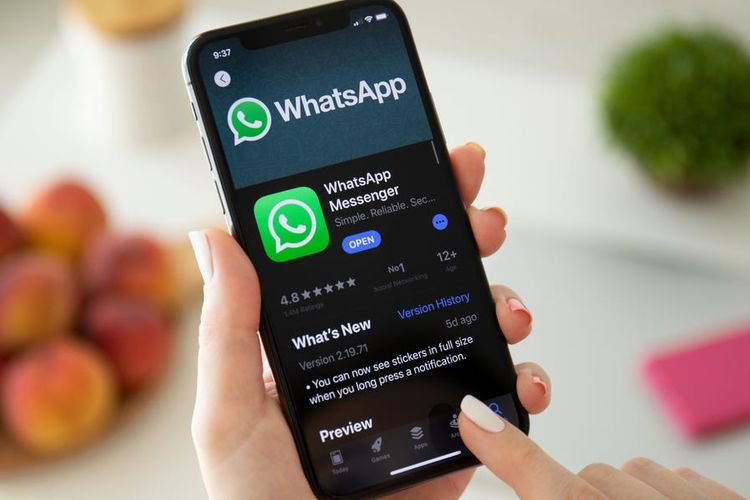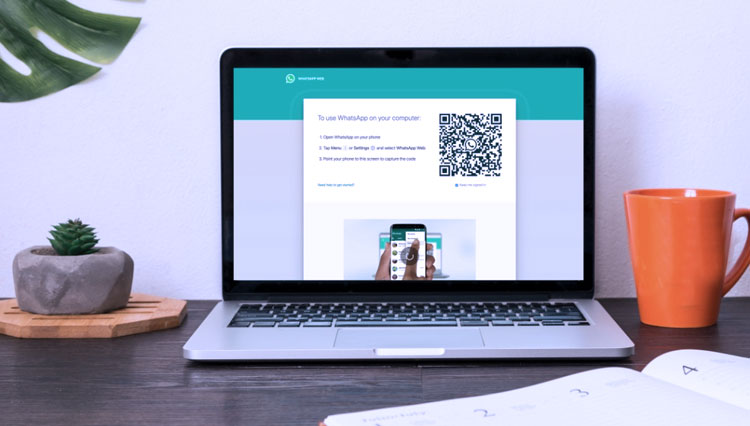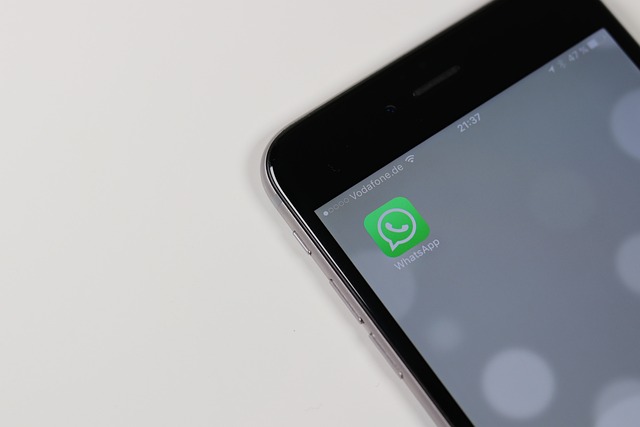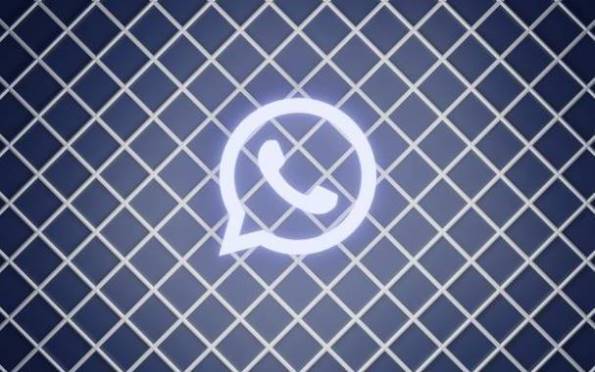Cara Ganti Nomor di WhatsApp di HP Baru atau HP yang Sama 🎭
Pindahlubang.com | Cara ganti nomor di WhatsApp ternyata sangat mudah. Kamu bisa mengubah nomor WA lama ke yang baru dengan tetap menyertakan pengaturan yang sudah dibuat. Bahkan Kamu tidak akan kehilangan riwayat chat yang mungkin di dalamnya ada pesan penting,
Jika Kamu belum tahu caranya, berikut akan dijelaskan proses ganti nomor di WA saat berganti HP atau tidak. Selain itu, diterangkan beberapa hal penting agar Kamu tidak gagal ketika mengubah nomor. Lihat penjelasannya di bawah ini.
Daftar Isi
Apa Itu Fitur Ganti Nomor di WhatsApp?
Tapi sebelum menjelaskan tentang cara ganti nomor di WhatsApp, ada baiknya Kamu baca penjelasan ini. Jadi, change number merupakan fitur yang disediakan oleh WA agar pengguna bisa mengubah nomornya karena alasan tertentu. Dengan fitur ini, Kamu tetap menggunakan akun yang sama.
Mengganti nomor WA tidak akan menghilangkan pengaturan yang sudah Kamu buat. Sesuai penjelasan dari WhatsApp bahwa cara tersebut memindahkan semua informasi akun. Foto profil, nama, dan info tidak akan hilang, tapi ditransfer dari nomor lama ke WhatsApp baru.
Kamu juga tidak perlu khawatir, karena mengganti nomor tidak menghilangkan chat. Pesan individual maupun grup tetap ada, asal Kamu mengubah nomornya dari perangkat yang sama. Kalau ganti perangkat, kemungkinan ada yang hilang jika riwayat chat tidak dicadangkan sebelumnya.
Kalau dulu Kamu harus menginformasikan ke setiap kontak jika sudah ganti nomor. Tapi sekarang ada opsi untuk memberi tahu daftar kontak secara otomatis. Misalkan Kamu mengubah nomor, ketika orang tersebut membuka chat room denganmu di nomor lama, akan ada notifikasi bahwa sudah menggantinya.
Lain hal dengan grup. Jika di grup, pasti akan diberi tahu secara default tanpa perlu Kamu atur sebelumnya. Semua peserta mendapatkan notifikasi jika kontak XXXX sudah mengganti nomornya ke YYYY.
Alasan setiap pengguna mengganti nomornya berbeda-beda. Paling umum yaitu nomor yang lama sudah mati, karena lupa tidak isi ulang pulsa. Daripada nomor terblokir atau disalahgunakan oleh orang tidak bertanggung jawab, lebih baik menggantinya.
Apa yang Diperlukan Untuk Ganti Nomor di WhatsApp?
Hal penting sebelum tahu cara ganti nomor di WhatsApp yaitu persiapan. Jadi, ada beberapa persyaratan supaya proses ini tidak gagal. Beberapa di antaranya sebagai berikut:
1. Memastikan Nomor Baru Valid dan Aktif
Pastikan kalau Kamu menggunakan nomor yang valid dan aktif. SIM card tersebut harus bisa menerima SMS atau telepon. Pasalnya, proses change number itu melewati tahapan verifikasi dengan memasukkan kode OTP yang dikirimkan WA via SMS atau telepon.
2. Memastikan Nomor Lama Sudah Terdaftar
Hal penting yang kedua yaitu memastikan jika nomor WhatsApp lama sudah terdaftar. Salin nomor tersebut untuk dimasukkan saat proses penggantian. Kamu bisa cek di menu Setelan dengan cara berikut ini:
- Ketuk titik tiga di aplikasi WhatsApp.
- Pilih opsi Setelan.
- Kemudian ketuk foto profil yang ada di kiri atas.
- Berikutnya Kamu bisa cek nomornya di bagian Telepon.
3. Menggunakan Nomor yang Didukung
Syarat kalau ingin fitur ini di aplikasi WA yaitu penggunaan nomor. Selain harus aktif, nomor tersebut juga wajib didukung oleh tim WhatsApp. Pastikan Kamu tidak menggunakan salah satu nomor-nomor berikut ini:
- VoIP.
- Telepon kabel (hanya bisa digunakan untuk WhatsApp Bisnis).
- Nomor bebas pulsa.
- Nomor premium atau berbayar.
- Nomor akses universal (VAN).
- Nomor pribadi.
4. Mencadangkan Riwayat Chat
Sebenarnya mengganti nomor tidak akan menghilangkan semua data, termasuk chat individual dan grup. Tapi kepastian tersebut hanya jika dilakukan di HP yang sama. Kalau Kamu ingin ganti nomor sekaligus pakai HP yang lain, backup dulu chat penting dengan langkah-langkah berikut ini:
- Buka aplikasi WhatsApp dan ketuk titik tiga.
- Masuk ke bagian Setelan.
- Selanjutnya pilih Chat, kemudian Cadangan Chat.
- Tentukan akun Google yang digunakan untuk menyimpan file backup.
- Geser panel di menu Sertakan Video dan Cadangkan Melalui Data Seluler apabila diperlukan.
- Jika sudah, ketuk tombol Cadangkan dan tunggu prosesnya
5. Mencadangkan Kontak
Selain chat, Kamu juga harus mencadangkan daftar kontak. Ini dilakukan kalau menggunakan HP baru. Tujuannya supaya kontak WA tidak hilang dan Kamu bisa mengabarkan kalau sudah mengganti nomor. Berikut ini cara backup kontak:
- Buka menu Kontak di HP.
- Kemudian klik ikon pengaturan di kanan atas.
- Kemudian pilih Ekspor Kontak.
- Tentukan tujuan backup. Kontak disimpan ke penyimpanan, kartu SIM 1 atau 2.
- Kemudian di HP baru, pilih menu Impor Kontak untuk menyimpannya tanpa perlu input satu per satu.
- Cara ini tidak perlu dilakukan jika sejak awal sudah menyimpan nomor di akun Google. Karena nanti di HP baru otomatis akan dipulihkan.
Cara Ganti Nomor di WhatsApp
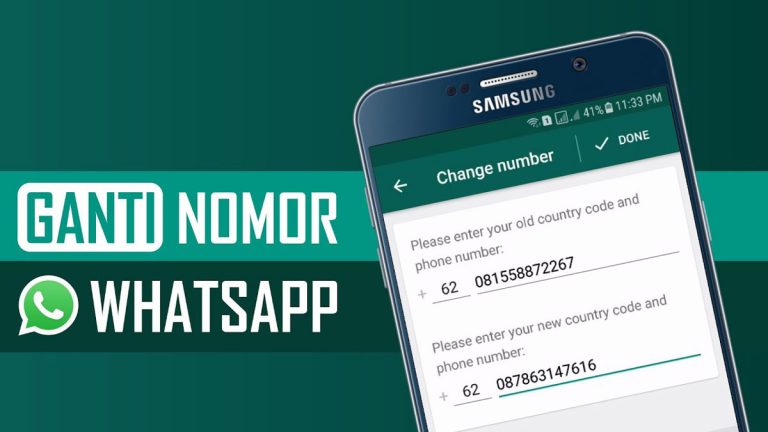
Setelah Kamu tahu semua persiapan di atas, sekarang akan dijelaskan bagaimana cara ganti nomor di WhatsApp. Penjelasan ini menerangkan proses change number yang dilakukan pada HP yang sama dan berbeda. Cek cara selengkapnya di bawah ini:
1. Ganti Nomor di WhatsApp Menggunakan HP yang Sama
Penjelasan cara ganti nomor di WhatsApp yang pertama ini dapat Kamu lakukan jika memakai perangkat yang sama. Kamu tidak perlu membuat cadangan chat dan kontak, karena data tersebut tidak akan hilang. Semua pengaturan akun, riwayat chat, foto, dan file lain tetap aman.
Fitur change number dapat Kamu gunakan jika memenuhi hal penting yang sudah dijelaskan. Paling utama yaitu menggunakan nomor yang didukung dan bisa menerima SMS untuk mendapatkan kode verifikasi. Seperti inilah langkah-langkah untuk mengganti nomor WA:
- Buka WhatsApp dan klik titik tiga.
- Lalu pilih menu Setelan.
- Selanjutnya, masuk ke bagian Akun.
- Pilihlah Ganti Nomor.
- Tekan tombol Lanjut.
- Pada langkah ini, tuliskan nomor WhatsApp lama dan baru. Sertakan kode negara di depannya.
- Tekan Lanjut.
- Berikutnya bisa pilih menyalakan opsi Beri tahu kontak atau tidak. Kamu bisa menentukan notifikasi kepada semua, kontak yang ada di daftar chat, atau khusus.
- Konfirmasi dengan memilih Done.
- Kemudian cek SMS yang memberikan kode OTP.
- Tulis kode OTP dan nomor WA sudah berhasil diganti.
2. Ganti Nomor di WhatsApp Menggunakan HP Baru
Lalu bagaimana kalau ingin ganti nomor WA sekaligus HP-nya? Maka cara ganti nomor di WhatsApp yang mudah untuk dilakukan pertama kali yaitu membuat backup pesan dan kontak. Tujuannya supaya data yang ada di HP lama bisa dibuka kembali pada perangkat yang baru. Seperti inilah cara lengkapnya:
- Buat file backup.
- Pulihkan daftar kontak di HP baru.
- Jika sudah, install aplikasi WhatsApp.
- Daftar akun seperti biasanya.
- Kemudian pilih Pulihkan Cadangan.
- Jika sudah, ganti nomor seperti penjelasan sebelumnya.
Itulah penjelasan cara ganti nomor di WhatsApp. Kamu bisa menggantikannya di perangkat yang sama atau berbeda dengan syarat yang sudah disebutkan. Pastikan nomor yang baru bisa menerima kode OTP.